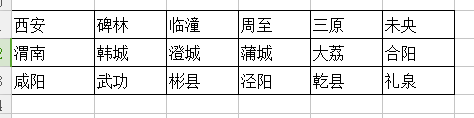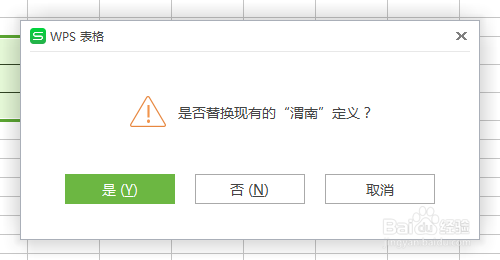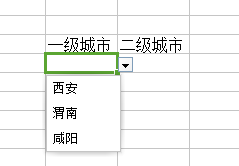1、首先要制作一张釉涑杵抑表格,将所有要填的信息按照下图格式填好,我们的例子一级城市是地级市、二级城市是县、或者县级市,需要把一级城市和二级城市做成联动形式。
2、将填好的信息整个选中—公式——指定——最左列(选择最左列是因为我们的一级城市都在最左列,如果你填写的一级标题在第一行,可以选择首行)
3、确定后会提示你是否替换现有的“一级名称”定义,全部选择确定。
4、选中需要插入下拉菜单的单元格——数据——有效性——设置——允许(选择序列)——来源(将三个一级城市选中)——确定。
5、这时候你会发现一级城市下拉菜单已经设置好了。
6、选中一级城市下拉菜单后边单元格————数据——有效性——设置——允许(选择序列)——来源(输入=indirect(选中一级城市下拉菜单单元格))——确定,具体步骤看下边动图。
7、这样,一个二级联动下拉菜单就做好了。